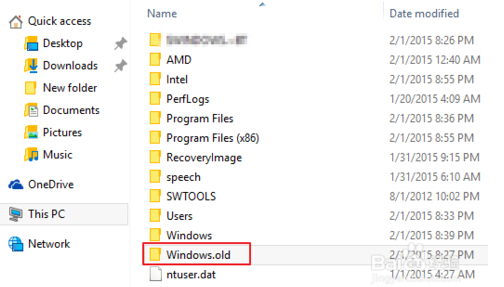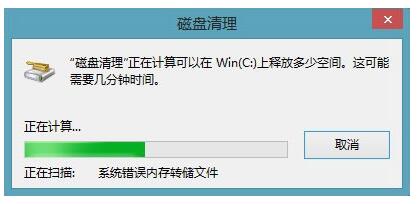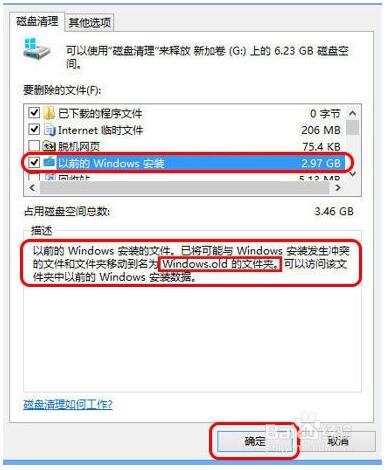升级Win10系统后怎样清理旧系统备份Windows.old文件
升级Win10专业版系统后怎样清理旧系统备份Windows.old文件?自Win10系统发布后,很多Win7用户升级体验最新Win10系统,升级方式安装win10系统后,就会在C盘中留下Windows.old的备份文件。但用户发现采用删除的方式Windows.old文件,就会出现无法删除的问题,提示权限不足需要SYSTEM权限才能操作,怎么办呢?下面小编给大家分享清理旧系统备份Windows.old文件的方法。
1、首先用鼠标右键点击 C 盘,在弹出的下拉列表里找到“属性”并点击它。
然后点击“确定”即可,之后程序就开始对所选择的内容进行处理了。返回 C 盘看看,Windows.old 文件夹不在了吧。